구글 크롬은 전 세계적으로 가장 널리 사용되는 웹 브라우저 중 하나입니다.
빠른 속도, 강력한 보안, 다양한 확장 기능을 제공하여 사용자들에게 큰 인기를 끌고 있습니다.

이번 가이드에서는 크롬 브라우저를 모바일 및 PC 버전으로 다운로드하고 설치하는 방법을 자세히 설명하겠습니다.
크롬 브라우저의 특징
빠른 속도
크롬은 최신 웹 표준을 지원하며, 빠른 페이지 로딩 속도를 자랑합니다. 이는 사용자들이 웹 서핑을 할 때 기다림 없이 빠르게 콘텐츠를 접할 수 있게 합니다.
강력한 보안
크롬은 정기적인 보안 업데이트를 통해 사용자의 개인정보를 보호합니다. 또한, 내장된 피싱 및 멀웨어 방지 기능을 통해 안전한 인터넷 사용 환경을 제공합니다.
다양한 확장 기능
크롬 웹 스토어에는 다양한 확장 기능이 있어 사용자가 필요에 맞게 브라우저를 커스터마이즈할 수 있습니다. 이를 통해 생산성을 높이고, 보다 편리한 브라우저 사용이 가능합니다.
PC 버전 크롬 다운로드 및 설치
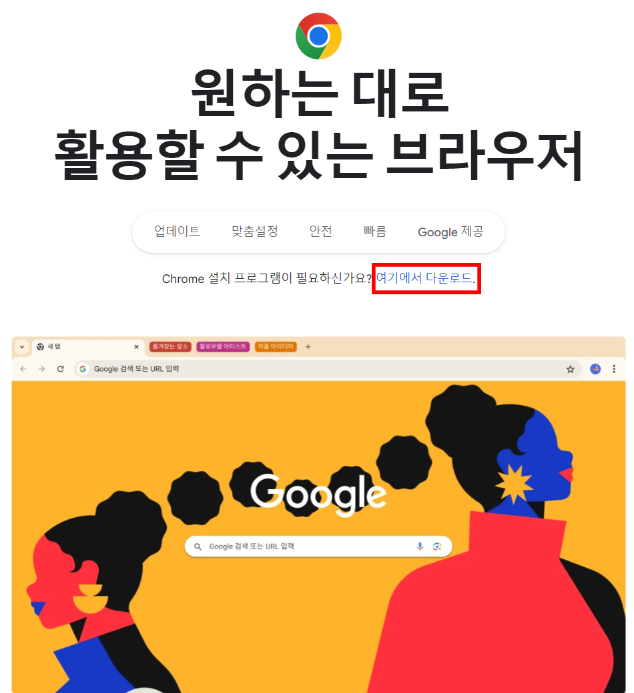
윈도우에서 크롬 설치
1. 크롬 다운로드
- 웹 브라우저 열기: 현재 사용 중인 웹 브라우저를 엽니다. (예: 인터넷 익스플로러, 엣지, 파이어폭스 등)
- 크롬 다운로드 페이지 접속: 주소 창에
www.google.com/chrome을 입력하고 엔터 키를 누릅니다. - 다운로드 버튼 클릭: 크롬 다운로드 페이지에서 "Chrome 다운로드" 버튼을 클릭합니다.
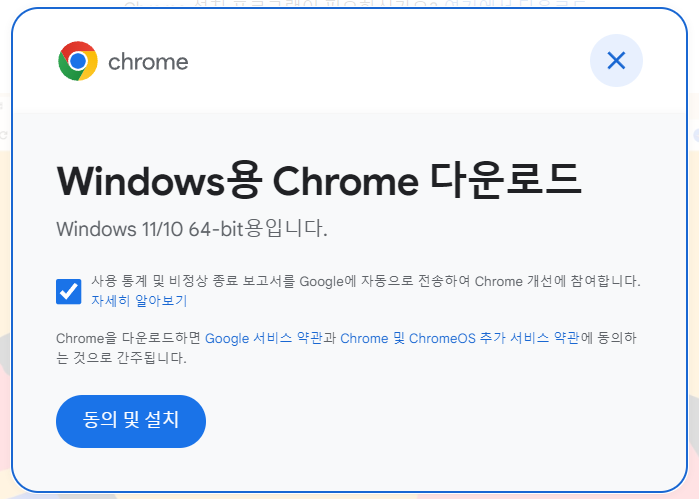
2. 설치 파일 실행
- 설치 파일 다운로드 완료: 다운로드가 완료되면 브라우저 하단의 다운로드 바에서
chrome_installer.exe파일을 클릭합니다. - 사용자 계정 컨트롤(UAC): 사용자 계정 컨트롤 창이 나타나면 "예"를 클릭하여 설치를 시작합니다.
3. 크롬 설치 완료
- 설치 진행: 설치 마법사에 따라 크롬 설치가 자동으로 진행됩니다.
- 설치 완료: 설치가 완료되면 크롬 브라우저가 자동으로 실행됩니다.
맥OS에서 크롬 설치
1. 크롬 다운로드
- 웹 브라우저 열기: 사파리 또는 현재 사용 중인 다른 브라우저를 엽니다.
- 크롬 다운로드 페이지 접속: 주소 창에
www.google.com/chrome을 입력하고 엔터 키를 누릅니다. - 다운로드 버튼 클릭: 크롬 다운로드 페이지에서 "Chrome 다운로드" 버튼을 클릭합니다.
2. 설치 파일 실행
- 설치 파일 다운로드 완료: 다운로드가 완료되면
googlechrome.dmg파일을 더블 클릭합니다. - 드래그 앤 드롭: 나타나는 창에서 크롬 아이콘을 애플리케이션 폴더로 드래그 앤 드롭합니다.
3. 크롬 설치 완료
- 애플리케이션 실행: 애플리케이션 폴더에서 크롬 아이콘을 찾아 더블 클릭하여 크롬을 실행합니다.
- 기본 브라우저 설정: 첫 실행 시 크롬을 기본 브라우저로 설정할 수 있습니다.
모바일 버전 크롬 다운로드 및 설치
안드로이드에서 크롬 설치
1. 구글 플레이 스토어 접속
- 플레이 스토어 열기: 안드로이드 기기에서 구글 플레이 스토어 앱을 엽니다.
- 검색창에 '크롬' 입력: 검색창에 '크롬'을 입력하고 검색 버튼을 누릅니다.
2. 크롬 설치
- 크롬 앱 선택: 검색 결과에서 "Google Chrome: 빠르고 안전한 브라우저" 앱을 선택합니다.
- 설치 버튼 클릭: "설치" 버튼을 클릭하여 다운로드 및 설치를 시작합니다.
3. 크롬 실행
- 앱 설치 완료: 설치가 완료되면 홈 화면 또는 앱 서랍에서 크롬 아이콘을 찾아 클릭합니다.
- 초기 설정: 첫 실행 시 구글 계정으로 로그인하거나 설정을 완료합니다.
iOS에서 크롬 설치
1. 애플 앱 스토어 접속
- 앱 스토어 열기: iOS 기기에서 애플 앱 스토어 앱을 엽니다.
- 검색창에 '크롬' 입력: 검색창에 '크롬'을 입력하고 검색 버튼을 누릅니다.
2. 크롬 설치
- 크롬 앱 선택: 검색 결과에서 "Google Chrome" 앱을 선택합니다.
- 설치 버튼 클릭: "설치" 버튼을 클릭하고 Apple ID 비밀번호를 입력하거나 Face ID/Touch ID를 사용하여 설치를 시작합니다.
3. 크롬 실행
- 앱 설치 완료: 설치가 완료되면 홈 화면에서 크롬 아이콘을 찾아 클릭합니다.
- 초기 설정: 첫 실행 시 구글 계정으로 로그인하거나 설정을 완료합니다.
크롬 설치 후 설정 및 최적화
기본 브라우저로 설정
크롬을 기본 브라우저로 설정하여 모든 웹 링크가 크롬에서 열리도록 할 수 있습니다.
- 윈도우: 설정 > 앱 > 기본 앱 > 웹 브라우저에서 Chrome을 선택합니다.
- 맥OS: 시스템 환경설정 > 일반 > 기본 웹 브라우저에서 Google Chrome을 선택합니다.
- 안드로이드: 설정 > 앱 > 기본 앱 설정 > 브라우저 앱에서 Chrome을 선택합니다.
- iOS: 설정 > Chrome > 기본 브라우저 앱에서 Chrome을 선택합니다.
북마크 및 설정 동기화
구글 계정으로 로그인하여 모든 기기에서 북마크, 비밀번호, 설정 등을 동기화할 수 있습니다.
- 크롬 실행 후 로그인: 크롬 실행 후 우측 상단의 프로필 아이콘을 클릭하여 구글 계정으로 로그인합니다.
- 동기화 설정: 설정 > 동기화 > 동기화 설정에서 동기화할 항목을 선택합니다.
확장 프로그램 설치
크롬 웹 스토어를 통해 유용한 확장 프로그램을 설치하여 브라우저 기능을 확장할 수 있습니다.
- 크롬 웹 스토어 접속:
chrome.google.com/webstore에 접속합니다. - 확장 프로그램 검색: 원하는 확장 프로그램을 검색하고 "추가" 버튼을 클릭하여 설치합니다.
개인정보 및 보안 설정
크롬의 개인정보 및 보안 설정을 통해 안전한 인터넷 사용 환경을 구축할 수 있습니다.
- 설정 메뉴 접속: 크롬 우측 상단의 세 점 메뉴 > 설정을 클릭합니다.
- 개인정보 및 보안: 개인정보 및 보안 섹션에서 쿠키, 사이트 데이터, 권한 등을 설정합니다.
결론
크롬 브라우저는 빠른 속도와 강력한 보안을 제공하여 전 세계적으로 많은 사용자들에게 사랑받고 있습니다. 이번 가이드를 통해 PC와 모바일에서 크롬을 다운로드하고 설치하는 방법을 상세히 설명드렸습니다. 이를 통해 크롬 브라우저를 효과적으로 사용하고, 다양한 기능을 활용하여 보다 편리한 인터넷 사용 환경을 구축하시기 바랍니다.
https://www.youtube.com/watch?v=MQQB795IqOc
목차
'IT' 카테고리의 다른 글
| 곰플레이어 통합코덱 설치 방법 완벽 정리 (0) | 2024.06.22 |
|---|---|
| 곰플레이어 다운로드 및 설치 (최신) (0) | 2024.06.22 |
| 모니터 화면 깨짐 현상, 원인과 해결방법! (0) | 2024.06.22 |
| 닌텐도 스위치 TV 연결 방법 및 플레이 모드 안내 (0) | 2024.06.22 |
| 카카오톡 친구 완전 삭제 하는 방법. (0) | 2024.06.22 |



